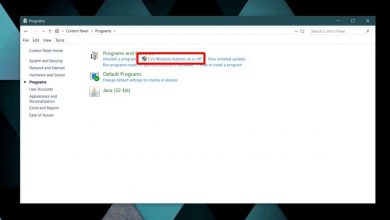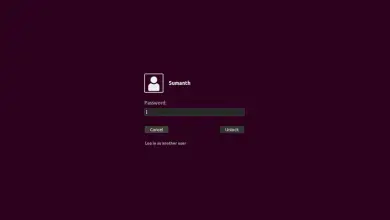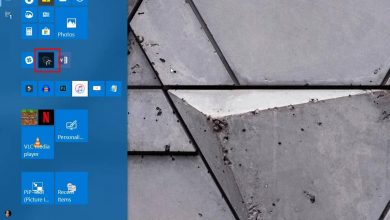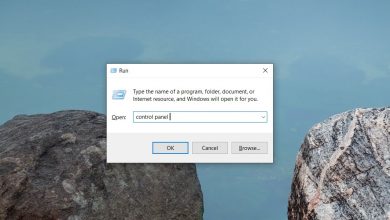Comment définir une direction de défilement différente pour la souris et le trackpad sur macOS
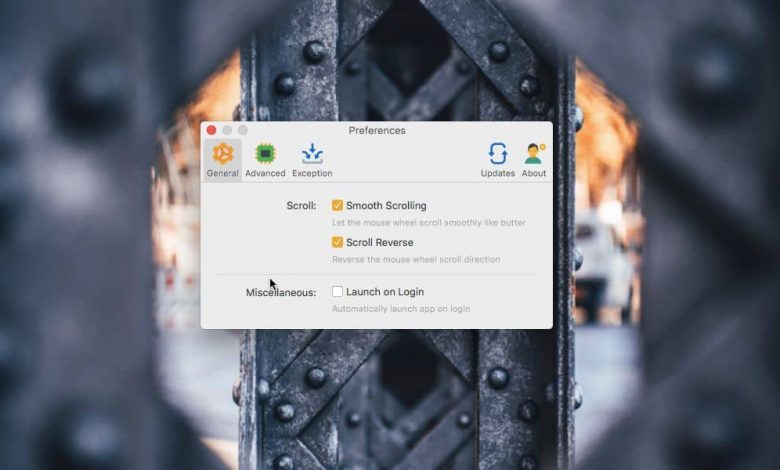
La direction du défilement dans macOS est définie pour le système, que vous utilisiez une souris ou un trackpad. Vous pouvez modifier la direction de défilement pour macOS à tout moment dans les Préférences Système, mais la direction s’appliquera à la fois au trackpad et à la souris. Il n’y a aucun moyen de séparer les deux uniquement avec les paramètres du système d’exploitation. Si vous souhaitez définir une direction de défilement différente pour votre souris et votre trackpad, vous avez besoin d’une application gratuite appelée Mos .
Sens de défilement différent pour la souris et le trackpad
Téléchargez et exécutez Mos. Il aura besoin d’une autorisation d’accessibilité spéciale pour s’exécuter. Cependant, une fois qu’il est en cours d’exécution, il le fera avec l’option d’inverser le sens de défilement de la molette de la souris. Vous n’avez pas besoin de le configurer et vous n’avez pas non plus besoin d’avoir une souris connectée à votre système. Cependant, chaque fois que vous branchez une souris, sa molette défile dans la direction opposée au mouvement de défilement du trackpad.
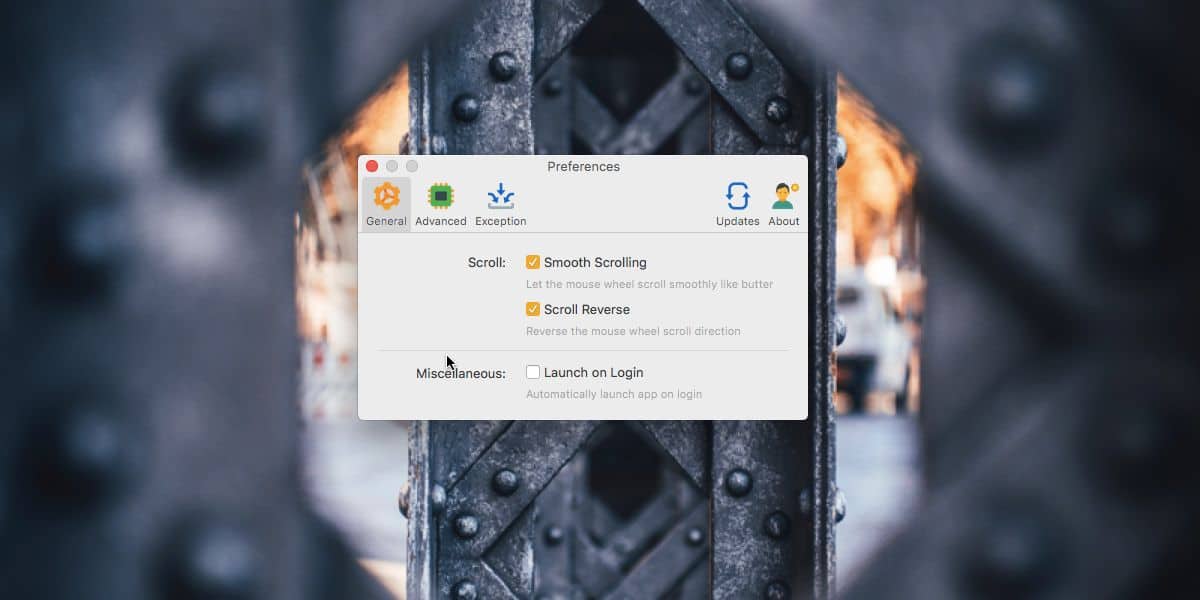
Mos a également une autre fonctionnalité vraiment cool. Vous permet d’ajouter des exceptions pour le sens de défilement par application. Allez dans les préférences de l’application et sélectionnez l’onglet «Exception». Cliquez sur le bouton plus en bas et sélectionnez une application. Si vous souhaitez que le sens de défilement de la souris soit inversé dans l’application, laissez-le tel quel. Sinon, décochez la case Inverser pour l’application et le sens de défilement ne sera pas inversé.
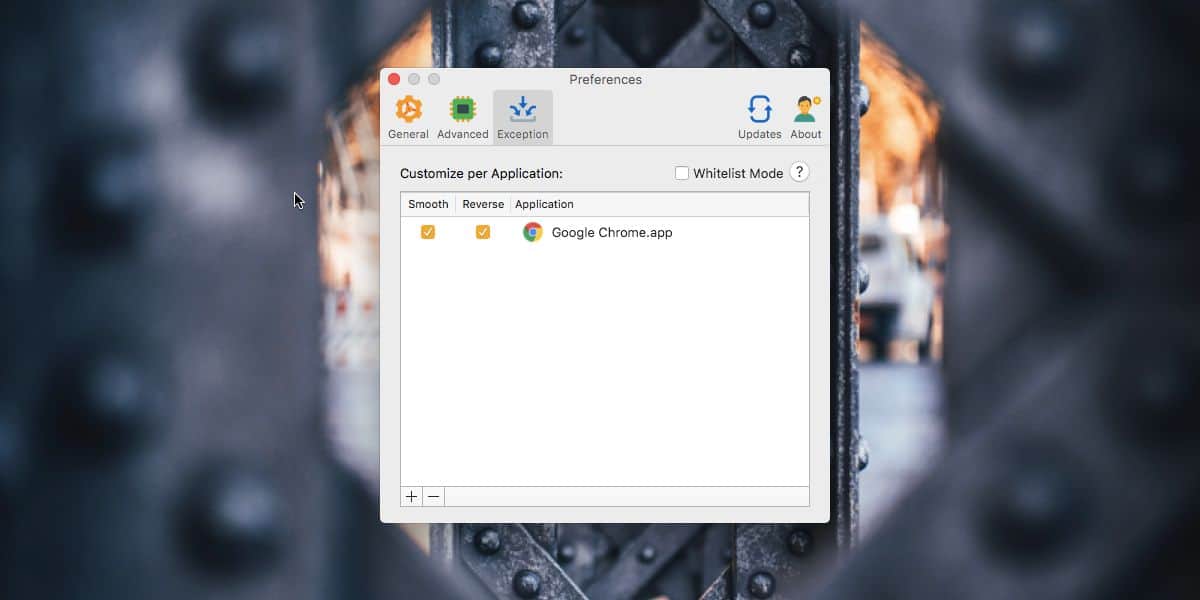
Enfin, vous pouvez également gérer la fluidité du défilement avec Mos. Allez dans l’onglet Avancé et jouez avec les trois curseurs qui s’y trouvent; Étape, vitesse et durée. El Paso définit la distance de voyage minimale, c’est-à-dire la «distance» ou le nombre de «lignes» parcourues. La vitesse est liée à la fluidité et à la «rapidité» du défilement. La durée est pour l’animation de défilement, et bien qu’il s’agisse d’un changement purement esthétique, cela peut affecter la rapidité avec laquelle le défilement apparaît.
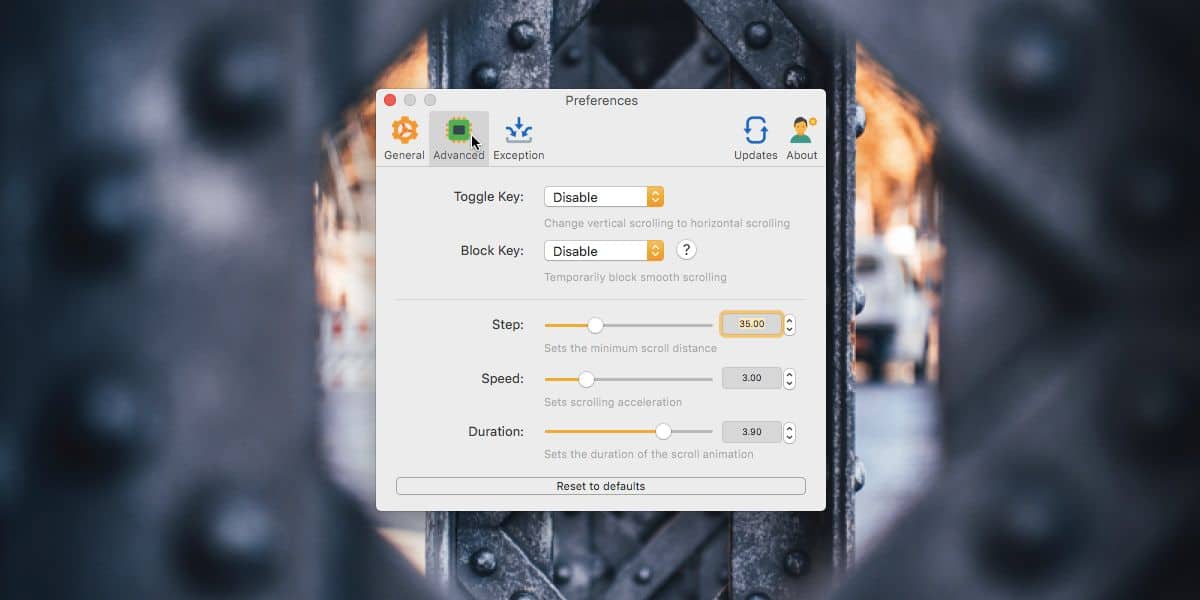
Mos a des fonctionnalités que vous attendez de macOS par défaut. À tout le moins, il devrait y avoir un moyen de définir différentes directions de défilement pour la souris et le trackpad.
Mos ne fonctionnera pas lors de la connexion par défaut, mais il a une option intégrée qui vous permet de l’ ajouter aux éléments de connexion . Il fournit également des statistiques sur la «distance» que vous avez parcourue et vous permet de configurer une touche de raccourci qui vous permet de changer la direction du voyage. L’application est comme des stéroïdes pour une souris moyenne. Si vous utilisez une souris avec votre MacBook, il est difficile de vivre sans cette application.
Devez-vous désactiver le trackpad lors de la connexion d’une souris? Il y a aussi un moyen de le faire .